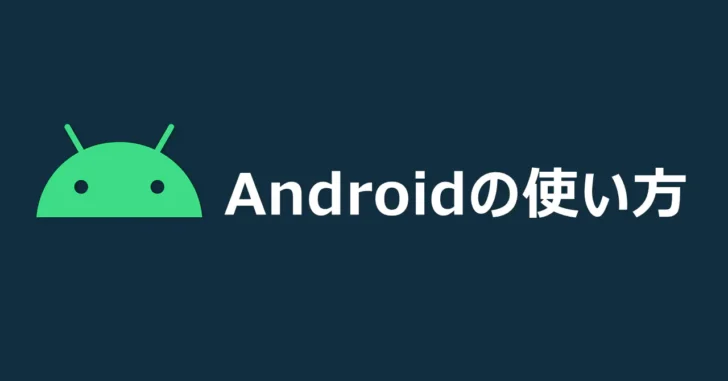
古いAndroid端末を利用している方のなかには、ハードウェアのスペック不足をカバーするために、メモリクリーナーや軽量なアプリランチャーを導入するなどして、動作の遅さをカバーする工夫をしている方も多いのではないでしょうか。
ですが、アプリを駆使した方法以外にも、Androidそのものの設定を調整することで、ハードウェアリソースの消費を抑えつつ動作のキビキビ感を上げることができるのをご存知でしょうか。
そこでここでは、Android端末のアニメーション効果の設定を変更して高速化する方法を紹介します。
目次
アニメーション効果とは
Android端末では、さまざまな画面の動作でアニメーション効果が用いられています。
たとえば、ダイアログなど画面上にポップアップウィンドウが表示される際に、ポップアップウィンドウが徐々に表示されたり、マルチタスクボタンをタップしたときに画面が下から徐々に切り替わるといった動作で用いられています。
下の動画をクリックするとアニメーションの様子を確認できます。
これらのアニメーション効果は、少なからずリソースを消費しているため、アニメーション効果を抑えることでリソース消費を抑えることができます。
アニメーション効果の設定を変更する
アニメーション効果の設定を変更するには「開発者向けオプション」で行います。
「開発者向けオプション」の有効化
「開発者向けオプション」は、デフォルトでは表示されていないので、まずは「開発者向けオプション」を有効化します。
Androidの「設定」メニューから「システム」>「端末情報」を順にタップして、「端末情報」画面の下部にある「ビルド番号」を連続でタップします。
連続でタップすると「デベロッパーになるまであとXステップです」と表示されるので、その回数タップすることで有効化できます。
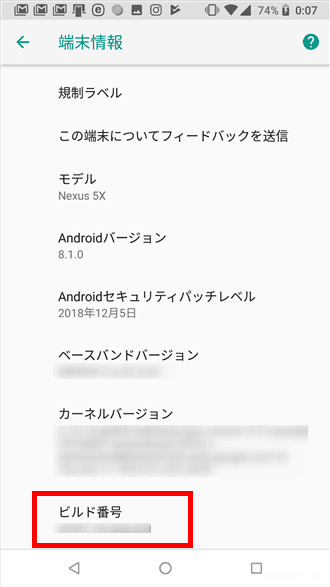
有効化すると、Androidの「設定」メニューから「システム」を開くと、一覧に表示されるようになります。
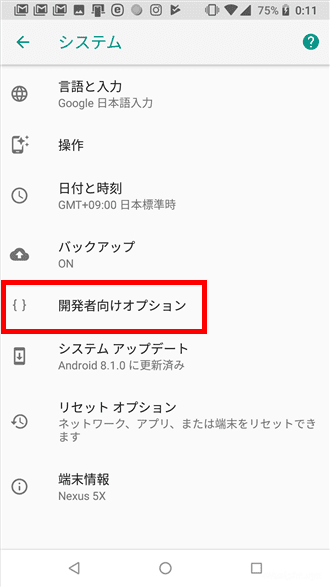
アニメーション効果の設定を変更する
「開発者向けオプション」画面を開き、下にスクロールしていくと「描画」セクションにアニメーション効果に関する設定項目が3つあります。
- ウィンドウアニメスケール
- トランジションアニメスケール
- Animator再生時間スケール
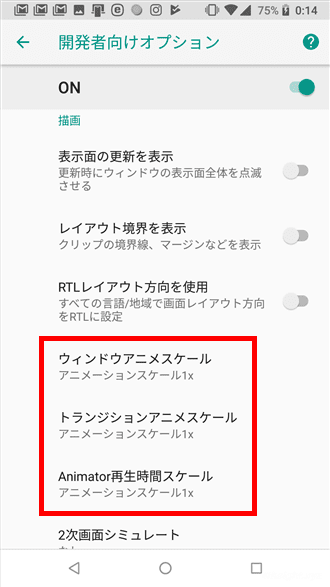
これらの設定値は、デフォルトで「1x」となっていますが、これを「なし」もしくは「.5x」に設定します。
「なし」に設定すると、アニメーション効果がなくなり、「.5x」に設定するとデフォルトよりもアニメーション時間を短くできます。
なお、アプリによっては、アニメーション効果を「なし」に設定してしまうと、正常に動作しない場合があるので「.5x」に設定するのがおススメです。
「.5x」でも、体感で分かるぐらい操作のキビキビ感が増します。
なお、設定変更は即時反映されます。
あとがき
Android端末の動作が遅いなぁと感じているなら、試してみる価値はありますよ。
ちなみに、Windows 10でもアニメーション効果(視覚効果)を少なくして同じようにパフォーマンスアップできます。詳しくは、以下の記事で紹介しています。
